
Một trong những trình duyệt phổ biến nhất thời đại của chúng ta là Mozilla Firefox, được đặc trưng bởi chức năng cao và sự ổn định trong hoạt động. Tuy nhiên, điều này không có nghĩa là trong quá trình hoạt động của trình duyệt web này, không có vấn đề gì. Trong trường hợp này, nó sẽ là về vấn đề khi bạn truy cập tài nguyên web, trình duyệt sẽ không tìm thấy máy chủ.
Một lỗi báo cáo rằng máy chủ không được tìm thấy khi chuyển đổi và trang web trong trình duyệt Mozilla Firefox, cho thấy trình duyệt không thể kết nối với máy chủ. Một vấn đề tương tự có thể phát sinh từ nhiều lý do: bắt đầu từ không gian không làm việc và kết thúc bằng hoạt động virus.
Tại sao Mozilla Firefox không thể tìm thấy máy chủ?
Nguyên nhân 1: Trang web không hoạt động
Trước hết, bạn cần đảm bảo rằng có một tài nguyên web được yêu cầu web, cũng như có kết nối Internet đang hoạt động.Kiểm tra nó đơn giản: Thử di chuyển đến Mozilla Firefox sang bất kỳ trang web nào khác và từ một thiết bị khác sang tài nguyên web bạn yêu cầu. Nếu trong trường hợp đầu tiên, tất cả các trang web được mở một cách bình tĩnh và trong trang web thứ hai vẫn trả lời, chúng ta có thể nói rằng trang web không hoạt động.
Nguyên nhân 2: Hoạt động của virus
Hoạt động của virus có thể làm hỏng hoạt động bình thường của trình duyệt web, liên quan đến đó là cần thiết để kiểm tra hệ thống vi-rút bằng cách sử dụng thuốc chống vi-rút hoặc tiện ích đặc biệt của Dr.Web Cureit. Nếu hoạt động của virus được phát hiện trên các kết quả quét trên máy tính, bạn sẽ cần loại bỏ nó, và sau đó khởi động lại máy tính.
Tải xuống tiện ích Dr.Web Cureit
Nguyên nhân 3: Tệp lưu trữ thay đổi
Lý do thứ ba theo sau từ thứ hai. Nếu bạn có bất kỳ vấn đề nào với kết nối với các trang web, cần nghi ngờ tệp máy chủ có thể bị vi-rút thay đổi.Càng chi tiết về cách thức tệp máy chủ gốc sẽ trông như thế nào và cách thức có thể được trả về trạng thái ban đầu, bạn có thể tìm hiểu từ trang web chính thức của Microsoft bằng cách bật liên kết này.
Lý do 4: Tích lũy bộ nhớ cache, cookie và lịch sử lịch sử
Thông tin tích lũy của trình duyệt có thể dẫn đầu theo thời gian cho các vấn đề trong máy tính. Để loại trừ cơ hội này về một nguyên nhân của một vấn đề - chỉ cần thực hiện các chế độ vệ sinh bộ đệm, cookie và lịch sử trong Mozilla Firefox.
Cách dọn dẹp bộ nhớ cache trong trình duyệt Mozilla Firefox
Nguyên nhân 5: Hồ sơ vấn đề
Tất cả thông tin về mật khẩu đã lưu, cài đặt Firefox, thông tin tích lũy, v.v. Được lưu trữ trong thư mục hồ sơ cá nhân trên máy tính. Nếu cần thiết, bạn có thể được tạo một cấu hình mới sẽ cho phép bạn bắt đầu làm việc với trình duyệt "với một trang tính sạch" mà không cần cài đặt lại Firefox, loại bỏ xung đột cài đặt có thể xảy ra, tải xuống dữ liệu và bổ sung.Cách chuyển hồ sơ trong Mozilla Firefox
Nguyên nhân 6: Khóa kết nối chống vi-rút
Antivirus được sử dụng trên máy tính có thể chặn các kết nối mạng trong Mozilla Firefox. Để kiểm tra cơ hội này về lý do này, bạn sẽ cần phải dừng hoạt động của phần mềm chống vi-rút trong một thời gian, sau đó thử lại trong Firefox để chuyển sang tài nguyên web cần thiết.
Nếu, sau khi thực hiện các hành động này, trang web đã kiếm được thành công, điều đó có nghĩa là phần mềm chống vi-rút của bạn đang chạy trong vấn đề. Bạn sẽ cần mở các cài đặt chống vi-rút và vô hiệu hóa chức năng quét mạng, đôi khi có thể hoạt động không chính xác bằng cách chặn quyền truy cập vào các trang web trên thực tế an toàn.
Lý do 7: Hoạt động trình duyệt không chính xác
Nếu không có phương thức nào được mô tả ở trên không giúp giải quyết vấn đề với công việc của trình duyệt Mozilla Firefox, bạn sẽ cần cài đặt lại trình duyệt.Trình duyệt trước sẽ cần phải bị xóa khỏi máy tính. Tuy nhiên, nếu bạn xóa Mozilla Firefox để loại bỏ các vấn đề, điều rất quan trọng là phải gỡ cài đặt hoàn toàn. Thông tin chi tiết về cách gỡ bỏ trình duyệt Mozilla Firefox hoàn toàn bị xóa, nó đã được thông báo trước khi trang web của chúng tôi.
Làm thế nào để loại bỏ hoàn toàn Mozilla Firefox khỏi máy tính
Và sau khi trình duyệt xóa sẽ được hoàn thành, bạn sẽ cần khởi động lại máy tính, sau đó tiến hành tải xuống phiên bản Firefox mới bằng cách tải xuống một bản phân phối mới của trình duyệt web từ trang web chính thức của nhà phát triển, sau đó cài đặt nó vào máy vi tính.
Tải xuống trình duyệt Mozilla Firefox
Lý do 8: Hoạt động không chính xác của HĐH
Nếu bạn cảm thấy khó xác định lý do để khắc phục sự cố máy chủ Trình duyệt Firefox, mặc dù một thời gian trước, nó vẫn hoạt động tốt, bạn có thể giúp chức năng khôi phục hệ thống, sẽ cho phép bạn quay lại Windows hoạt động vào thời điểm không có vấn đề với công việc của máy tính.
Cho khám phá này "Bảng điều khiển" Và để thuận tiện, đặt chế độ "Phù hiệu nhỏ" . Mở phần "Hồi phục".
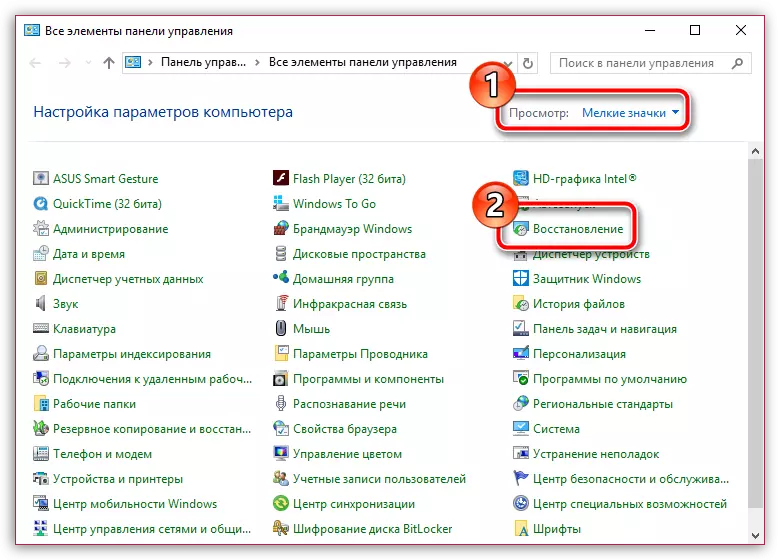
Lựa chọn ủng hộ phần Phục hồi hệ thống đang chạy.
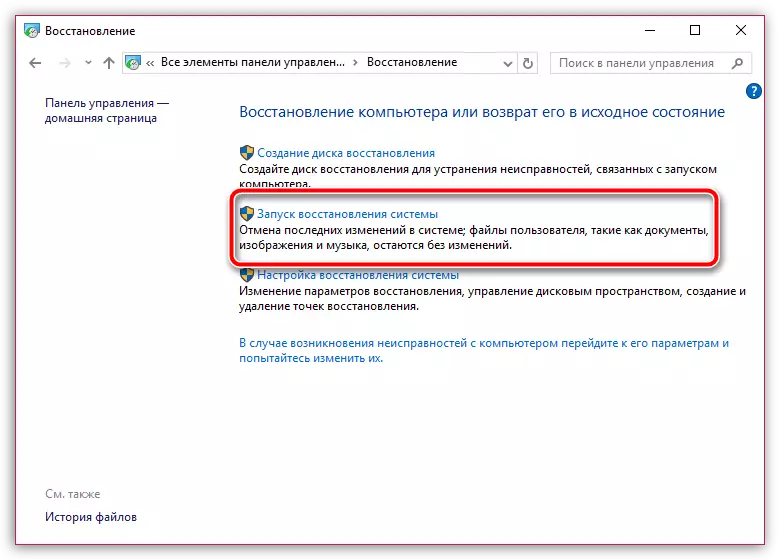
Khi bắt đầu chức năng hoàn tất, bạn sẽ cần chọn điểm khởi động khi không có vấn đề gì với hiệu suất của Firefox. Lưu ý rằng quy trình khôi phục có thể bị trì hoãn trong vài giờ - mọi thứ sẽ phụ thuộc vào số lượng thay đổi đã được nhập vào hệ thống từ thời gian bạn tạo điểm rollback.
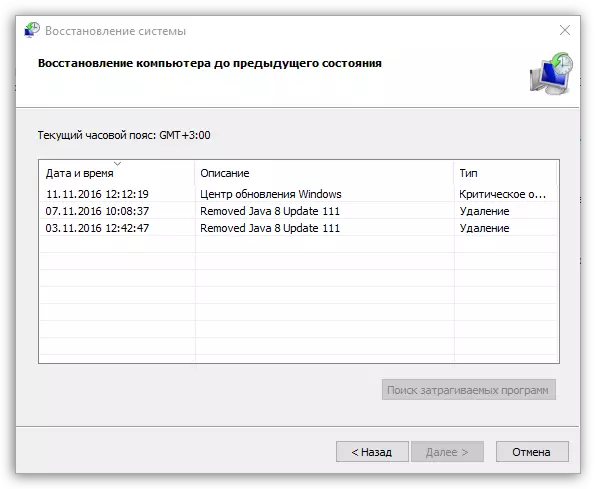
Chúng tôi hy vọng một trong những phương pháp được đưa ra trong bài viết đã giúp bạn giải quyết vấn đề với việc mở trình duyệt web trong trình duyệt Mozilla Firefox.
